
因为在虚拟机使用的网络是经过翻译的,端口未直接暴露在局域网下,即使在OS X上开Windows虚拟机使用这类软件,PS3/PS4/PS Vita也检测不到这个proxy server的存在,所以有些人就会考虑装双系统或者是找人借台Windows PC了,要么就干脆弃疗了(比如我)。

实际上我刚刚才发现,我使用的虚拟机(Parallels Desktop,相信大多数都会用这个)是有端口转发功能的!就是说,可以把虚拟机的某个网络端口固定地映射到OS X的某个网络端口,这样proxy server类软件就可以在虚拟机内使用了!白白忍受了好几年龟速的PSN下载…

具体以使用PSX Download Helper为例,其默认使用TCP端口8080,这样你就可以直接在PD的设置里将OS X的TCP端口8080映射到Windows 10虚拟机的TCP端口8080:

然后就能直接在虚拟机下正常使用PSX Download Helper了:

就是这么简单…
--------------------------------------------------- 后续 ---------------------------------------------------
由于PS3/PS4/PS Vita统统不支持IEEE 802.11 ac协议的无线网络,使用WiFi回传可能会很慢,建议使用网线直接连接。
--------------------------------------------------- 再后续 ---------------------------------------------------
经大家提醒,我似乎走了不少弯路才发现解决办法

我只能说我可能搜索技巧不足吧,你们现在提到的其它解决办法我之前搜不出来啊(with Google)…

 顶一下实用文。
顶一下实用文。
 支持下实用文喵
支持下实用文喵

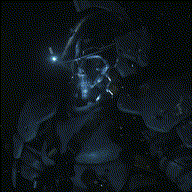
 ,我现在这款用了两年多了,SSD写入寿命才用了11%,准备要换新的Mac了;而且SSD读取是没有寿命限制的。
,我现在这款用了两年多了,SSD写入寿命才用了11%,准备要换新的Mac了;而且SSD读取是没有寿命限制的。
 本来打算开发一个os x版的,看来不需要了
本来打算开发一个os x版的,看来不需要了 我的air每天十几G十几G的下东西,一点压力都没有
我的air每天十几G十几G的下东西,一点压力都没有

